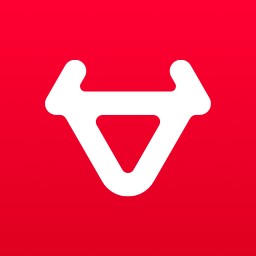错误写入注册表键怎么办 错误写入注册表键的解决方法
时间:2023-06-29 08:44:26
来源:52CNZZ下载
现在这个时代应该都是人手一个手机电脑了,时代一直在变,现在已经变成网络时代了,大家在使用电脑的时候难免会出现一些问题,但是大家遇到电脑问题的时候完全不知道该怎么办,也不知道这些问题是什么,怎么解决。很多小伙伴遇到错误写入注册表键怎么办,那么下面小编就带给大家错误写入注册表键的解决方法。

错误写入注册表键的解决方法
错误如下图。
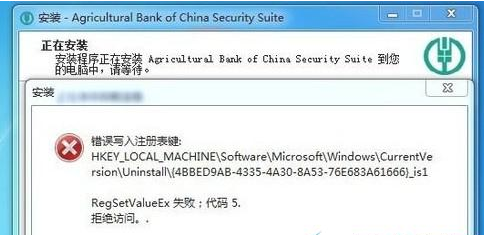
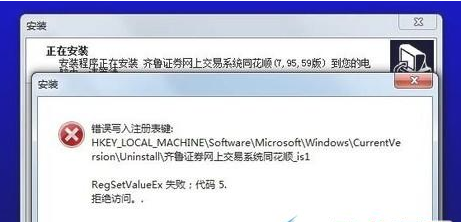
解决办法
1、在电脑桌右点击左下的”开始“ - ”运行“然后在运行框输入“regedit”进入到注册表编辑器。
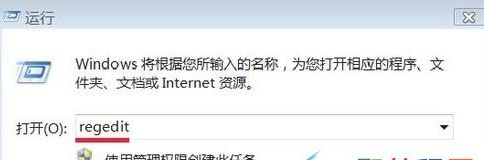
2、在注意表中我们在左边找到“Hkey_Users” ;
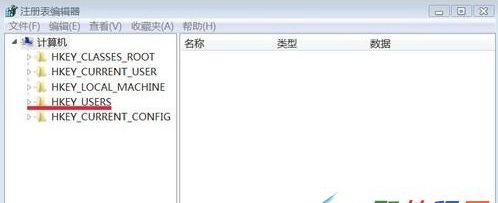
3、然后我们右击“Hkey_Users”在弹出菜单点击“权限(P)” 如下图所示“Hkey_Users 的权限”窗口;
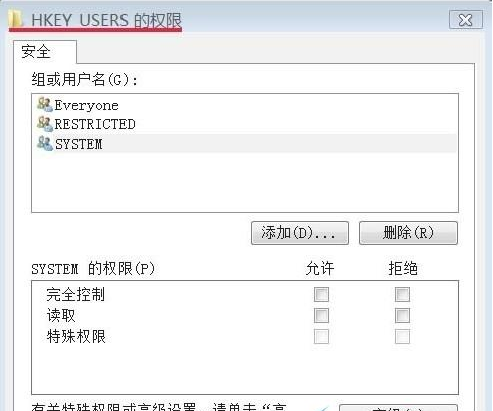
4、然后我们在“安全”、“组或用户名(G)”下面有:系统中所使用到的各种帐户名称列表,选择我们所使用的用户名 (计算机开机登陆的用户名,如果开机登录没有设置的,用户名是:Administrator)
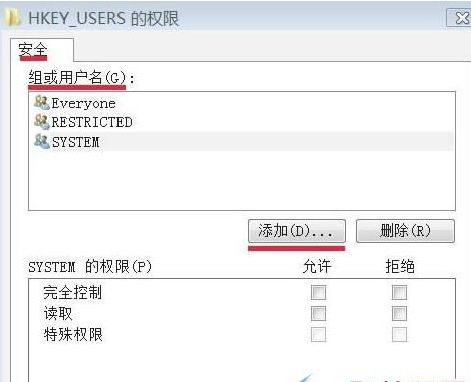
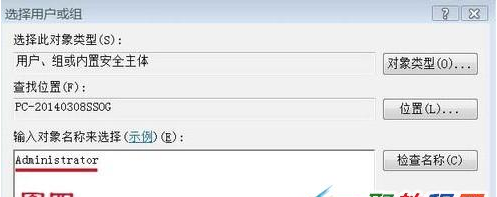
如果没有用户名我们就可以点击下载有“添加(D)”按钮,然后输入登陆的用户名或者Administrator;然后点击:
5、设置好了之后我们点击“Hkey_Users 的权限” 然后我们再在“Administrator 的权限(P)“允许” 再把它权限设置一下,设置为“完全控制”和“读取”了,我们选它们前面就可以了。
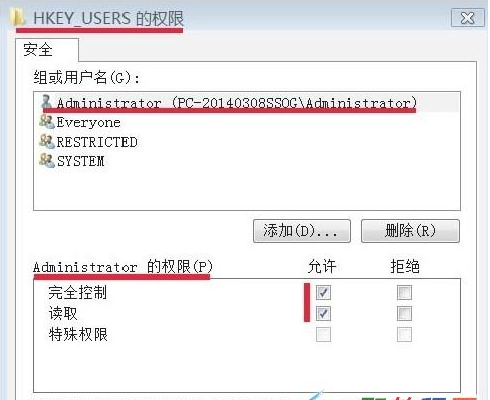
6、好了现在我们就可以退出注册表了,现在点击安装软件是不是没有问题了呀。
相关文章
更多+-
04-14
-
01-05
-
03-30
-
12-17
-
04-03
-
07-25
-
10-04
-
08-22
-
04-11
-
01-20